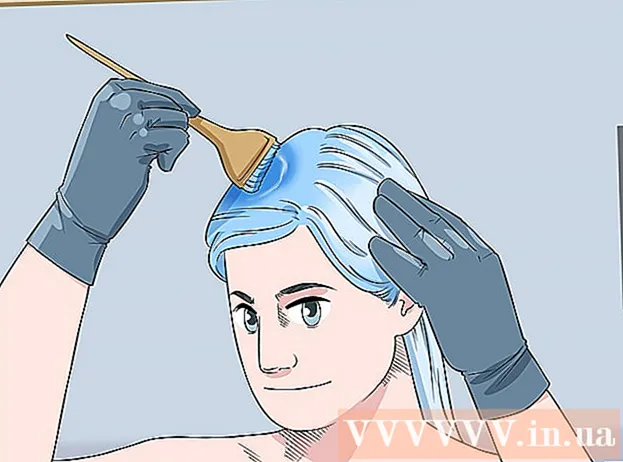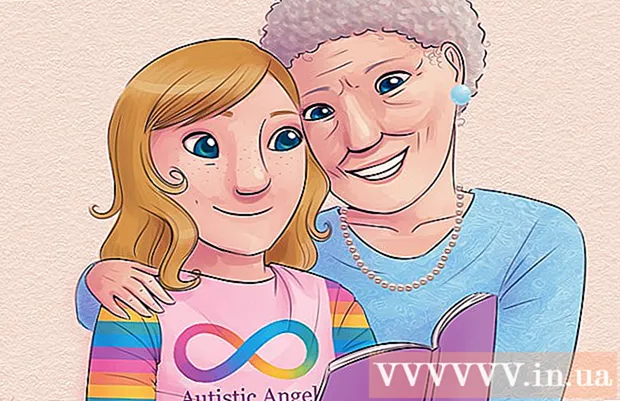Автор:
Virginia Floyd
Дата Створення:
13 Серпень 2021
Дата Оновлення:
1 Липня 2024

Зміст
- кроки
- Метод 1 з 5: Google Chrome
- Метод 2 з 5: Safari в iOS
- Метод 3 з 5: Браузер в Android
- Метод 4 з 5: Microsoft Edge
- Метод 5 з 5: Mozilla Firefox
Іноді через блокувальника реклами на веб-сторінках не відкривається певний контент. Вимкніть блокувальник реклами на надійних сайтах, щоб підтримати їх і отримати можливість переглядати весь вміст. Блокувальник реклами можна тимчасово відключити в браузері на комп'ютері або мобільному пристрої.
кроки
Метод 1 з 5: Google Chrome
 1 Запустіть Google Chrome. У цьому браузері блокувальник реклами є встановленим розширення. Потрібно відкрити список встановлених розширень, щоб вимкнути функцію блокування реклами.
1 Запустіть Google Chrome. У цьому браузері блокувальник реклами є встановленим розширення. Потрібно відкрити список встановлених розширень, щоб вимкнути функцію блокування реклами.  2 Відкрийте меню браузера. Натисніть на значок у вигляді трьох точок, які розташовані по вертикалі; цей значок знаходиться у верхньому правому кутку.
2 Відкрийте меню браузера. Натисніть на значок у вигляді трьох точок, які розташовані по вертикалі; цей значок знаходиться у верхньому правому кутку. - У старих версіях Chrome цей значок має вигляд трьох горизонтальних ліній.
 3 Натисніть «Налаштування». Відкриється сторінка налаштувань браузера.
3 Натисніть «Налаштування». Відкриється сторінка налаштувань браузера. - Щоб відкрити сторінку налаштувань, також в рядку пошуку можна ввести chrome: // settings / і натиснути ↵ Enter/⏎ Return.
 4 Клацніть по «Розширення» на лівій панелі. На сторінці, відобразиться список встановлених розширень, включаючи розширення, яке блокує рекламу.
4 Клацніть по «Розширення» на лівій панелі. На сторінці, відобразиться список встановлених розширень, включаючи розширення, яке блокує рекламу.  5 Знайдіть блокувальник реклами в списку розширень. Якщо ви знаєте його ім'я, натисніть command + F (Mac) або ctrl + F (Windows) і введіть ім'я в рядку пошуку.
5 Знайдіть блокувальник реклами в списку розширень. Якщо ви знаєте його ім'я, натисніть command + F (Mac) або ctrl + F (Windows) і введіть ім'я в рядку пошуку.  6 Зніміть прапорець у «Включити». Якщо у цій опції прибрати прапорець, блокувальник реклами буде відключений.
6 Зніміть прапорець у «Включити». Якщо у цій опції прибрати прапорець, блокувальник реклами буде відключений.
Метод 2 з 5: Safari в iOS
 1 Відкрийте програму "Налаштування". На iPhone блокувальник реклами встановлюється як блокувальник контенту, який автоматично блокує доступ до певного контенту під час перегляду веб-сторінок. Блокувальник контенту можна відключити в додатку «Налаштування».
1 Відкрийте програму "Налаштування". На iPhone блокувальник реклами встановлюється як блокувальник контенту, який автоматично блокує доступ до певного контенту під час перегляду веб-сторінок. Блокувальник контенту можна відключити в додатку «Налаштування». - Якщо вам не вдається знайти додаток «Налаштування», проводите по екрану вправо до тих пір, поки не з'явиться рядок пошуку; введіть в ній «настройки», а потім торкніться «Налаштування» в результатах пошуку.
 2 Натисніть «Safari». Блокувальник контенту працює через додаток Safari, тому в цьому додатку можна налаштувати блокувальник реклами.
2 Натисніть «Safari». Блокувальник контенту працює через додаток Safari, тому в цьому додатку можна налаштувати блокувальник реклами.  3 Прокрутіть вниз до розділу «Дозволити ці блокувальники контенту». З'явиться список розширень, які блокують рекламу.
3 Прокрутіть вниз до розділу «Дозволити ці блокувальники контенту». З'явиться список розширень, які блокують рекламу.  4 Наведіть зелений повзунок в положення «Вимкнути». Зробіть це зліва від кожного блокувальника контенту, щоб відключити їх і переглядати весь вміст веб-сторінок.
4 Наведіть зелений повзунок в положення «Вимкнути». Зробіть це зліва від кожного блокувальника контенту, щоб відключити їх і переглядати весь вміст веб-сторінок. - У Safari для iOS є опція «Блокувати спливаючі вікна», яка знаходиться в розділі «Основні» налаштувань Safari. Потрібно вимкнути функцію блокування спливаючих вікон, пересуньте повзунок у цій опції в положення «Вимкнути».
Метод 3 з 5: Браузер в Android
 1 Запустіть браузер на Android-пристрої. У браузері є вбудована функція, за допомогою якої можна блокувати рекламу і спливаючі вікна; якщо цю функцію відключити, можна переглядати весь вміст веб-сторінок.
1 Запустіть браузер на Android-пристрої. У браузері є вбудована функція, за допомогою якої можна блокувати рекламу і спливаючі вікна; якщо цю функцію відключити, можна переглядати весь вміст веб-сторінок. - Цей метод також розблокує спливаючі вікна. Якщо реклама блокується за допомогою програми Adblock, і вам не потрібні спливаючі вікна, перейдіть до останнього кроку.
 2 Відкрийте меню браузера. Натисніть на значок у вигляді трьох точок у верхньому правому куті екрану.
2 Відкрийте меню браузера. Натисніть на значок у вигляді трьох точок у верхньому правому куті екрану.  3 Торкніться «Налаштування». Відкриється сторінка налаштувань браузера.
3 Торкніться «Налаштування». Відкриється сторінка налаштувань браузера.  4 Натисніть «Додатково». Відкриються додаткові параметри браузера.
4 Натисніть «Додатково». Відкриються додаткові параметри браузера.  5 Зніміть прапорець у «Блокувати спливаючі вікна». Ви знайдете цю опцію в розділі «Вміст сторінок»
5 Зніміть прапорець у «Блокувати спливаючі вікна». Ви знайдете цю опцію в розділі «Вміст сторінок»  6 Вимкніть Adblock. Якщо ви користуєтеся додатком Adblock, видаліть його:
6 Вимкніть Adblock. Якщо ви користуєтеся додатком Adblock, видаліть його: - відкрийте Панель додатків;
- натисніть «Налаштування»;
- торкніться «Додатки»> «Управління додатками»;
- виберіть «Adblock» в списку;
- натисніть «Видалити».
Метод 4 з 5: Microsoft Edge
 1 Запустіть Microsoft Edge. У цьому браузері блокувальник реклами є встановленим розширення. Потрібно відкрити список встановлених розширень, щоб вимкнути функцію блокування реклами.
1 Запустіть Microsoft Edge. У цьому браузері блокувальник реклами є встановленим розширення. Потрібно відкрити список встановлених розширень, щоб вимкнути функцію блокування реклами.  2 Відкрийте меню браузера. Натисніть на значок у вигляді трьох точок, які розташовані по горизонталі; цей значок знаходиться у верхньому правому кутку.
2 Відкрийте меню браузера. Натисніть на значок у вигляді трьох точок, які розташовані по горизонталі; цей значок знаходиться у верхньому правому кутку.  3 Виберіть «Розширення» в меню. У списку подано встановлених розширень.
3 Виберіть «Розширення» в меню. У списку подано встановлених розширень.  4 Знайдіть блокувальник реклами в списку розширень. Якщо ви знаєте його ім'я, натисніть ctrl + F (Windows) і введіть ім'я в рядку пошуку.
4 Знайдіть блокувальник реклами в списку розширень. Якщо ви знаєте його ім'я, натисніть ctrl + F (Windows) і введіть ім'я в рядку пошуку.  5 Клацніть правою кнопкою миші по блокувальнику реклами. Відкриється меню.
5 Клацніть правою кнопкою миші по блокувальнику реклами. Відкриється меню.  6 Натисніть "Відключити". Блокувальник реклами буде відключений.
6 Натисніть "Відключити". Блокувальник реклами буде відключений. - Щоб активувати блокувальник реклами, відкрийте це меню і натисніть «Включити».
Метод 5 з 5: Mozilla Firefox
 1 Запустіть Mozilla Firefox. Потрібно вимкнути функцію блокування реклами, необхідно відкрити список розширень.
1 Запустіть Mozilla Firefox. Потрібно вимкнути функцію блокування реклами, необхідно відкрити список розширень.  2 натисніть command + shift + A (Mac) або Ctrl + Shift + A (Windows), щоб відкрити список доповнень.
2 натисніть command + shift + A (Mac) або Ctrl + Shift + A (Windows), щоб відкрити список доповнень.- Також можна натиснути «Інструменти»> «Додатки» у верхній частині вікна.
 3 Натисніть «Розширення». Ви знайдете цю кнопку на лівій панелі; відкриється список всіх встановлених розширень.
3 Натисніть «Розширення». Ви знайдете цю кнопку на лівій панелі; відкриється список всіх встановлених розширень.  4 Знайдіть блокувальник реклами в списку розширень. Якщо ви знаєте ім'я блокувальника, введіть його в рядку пошуку в правому верхньому куті.
4 Знайдіть блокувальник реклами в списку розширень. Якщо ви знаєте ім'я блокувальника, введіть його в рядку пошуку в правому верхньому куті.  5 Натисніть "Відключити" у блокувальника реклами. Ви знайдете цю кнопку праворуч від імені розширення. Блокувальник реклами буде відключений.
5 Натисніть "Відключити" у блокувальника реклами. Ви знайдете цю кнопку праворуч від імені розширення. Блокувальник реклами буде відключений.